
Sadržaj:
- Korak 1: Materijali i troškovi ($)
- Korak 2: 3D štampanje
- Korak 3: Raspberry Pi Zero W postavljanje
- Korak 4: Postavljanje softverskog sučelja
- Korak 5: Dodajte optiku za povećanje
- Korak 6: Izgradite strukturu
- Korak 7: Postavljanje kamere
- Korak 8: Postavite sučelje kamere na Pi Zero W
- Korak 9: Konačno postavljanje hardvera (spremno … Postavljeno … Lemljenje!)
- Korak 10: Stvorite svoj mikroskopski svijet
- Korak 11: Euglena svijet
- Korak 12: Izvikajte i sarađujte
- Autor John Day [email protected].
- Public 2024-01-30 08:08.
- Zadnja izmjena 2025-01-23 14:37.
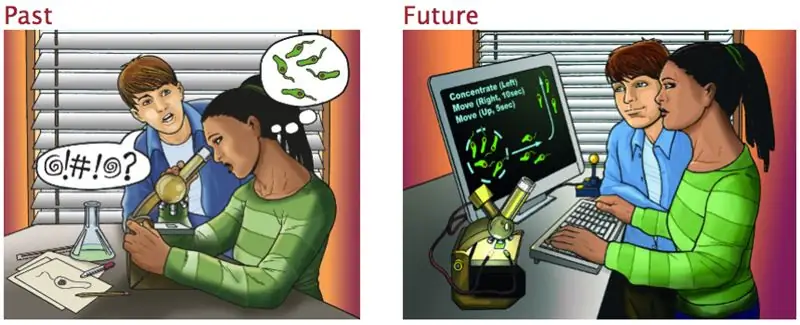
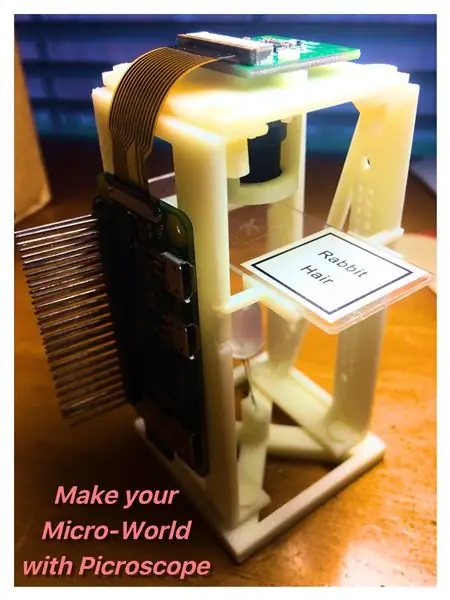
Zdravo i dobrodošli!
Moje ime je Picroscope. Ja sam pristupačan, uradi sam, mikroskop sa RPi pogonom koji vam omogućava stvaranje i interakciju sa vašim vlastitim mikro svijetom. Odličan sam praktični projekt za nekoga tko se zanima za biotehnologiju i svijet mikrobiologije, optike ili elektronike za kućne radinosti. Mene može izgraditi gotovo bilo ko, bez obzira na godine ili nivo vještine. Bilo da ste srednjoškolac u potrazi za zanimljivim naučnim projektom, srednjoškolac na satu biologije, proizvođač u vašoj garaži ili čak naučnik koji radi biofizičke eksperimente, moj cilj je pomoći vam da bolje razumijete mikroskopski svijet koji ga okružuje. ti. Uz pomoć nekoliko elektronskih komponenti i trodimenzionalnog štampača, mogu biti izgrađen za jedan dan i budžet od 60 dolara!
Ako ste došli dovde, to znači da ste zainteresovani da napravite jednog od mene! Da! Hajde da počnemo!
Korak 1: Materijali i troškovi ($)


Mikrobiologija pikroskopa oživljava vaš mikro svijet:
★ Mikroskopski dijapozitivi i omoti (6.78 USD)
★ Čista jednostrana traka
Optika mikroskopa uvećava vaš mikro svijet:
★ CCTV objektiv (3,25 USD)
★ CCTV prsten za zaključavanje objektiva (1,25 USD)
Elektronika Pikroskopa vodi vas u vaš mikro svijet:
★ Laptop ili desktop računar sa Mac OS ili Windows*
*Windows zahtijeva PuttySoftware i WinSCP softver, dok Mac koristi unaprijed instalirani program Terminal
★ Raspberry Pi Zero W (10.00 USD) - OGRANIČENO VREME: Mikro centar ima 5 USD Pi Zero W!
ANDArducam - Raspberry Pi kamera (16,99 USD)
ILI
RaspPi Zero W fotoaparat s RaspPi kamerom od 8 MP (44,95 USD)
★ GPIO muško zaglavlje (.95 USD)
★ 8+ GB SD kartica (6,98 USD)
★ 120 Paket premosnih žica (6,98 USD) - Pronađeno u Makerspaces - *Nećete koristiti svih 120, ali nikad ne škodi imati rezervne, jeftine kratkospojne žice!
★ Škare ILI skidač žice/rezač žice (6.98 USD)
★ 20 pakovanja otpornika od 100 ohma (0,95 USD)
★ Difuzno LED svjetlo (0,50 USD) - Kupite par dodatnih za sigurnosnu kopiju, ako je moguće
★ Mikro USB (2,99 USD) - pronađeno u većini domova
★ Komplet lemilice (9,85 USD) - Pronađeno u Makerspaces
Trodimenzionalno odštampani delovi mikroskopa podržavaju vaš mikro svet:
★ 3-D štampane strukturne komponente (8-12 USD)-Zip datoteka u 2. koraku
*** VAŽNO: Kupite sve materijale prije izgradnje! Također, pažljivo pročitajte svaki korak za detaljnije informacije o materijalima.
Korak 2: 3D štampanje

1. Preuzmite datoteku STL_FIles.zip na svoj računar i otpakujte datoteke u fasciklu.
2. Odštampajte delove pomoću sopstvenog 3-D štampača ILI koristite jednu od dole navedenih pouzdanih usluga 3-D štampanja na mreži.
3. VAŽNO: Pomoću sljedeće liste saznajte koliko svakog dijela trebate odštampati:
- Baza = 1 dio
- Baza+Top_Stops = 8 dijelova
- Big_Slide_Tray = 2 dijela
- Cam_Fasteners = 2 dijela
- Cam+Lens_Holder = 1 Dio
- Lens_Remover = 1 Dio
- Small_Slide_Tray = 2 dijela
- Strukturni_zidovi = 2 dijela
Predložene internetske usluge 3D štampanja
Pouzdana usluga koju koristim - Maker Tree 3 -D:
1. Posjetite https://www.makertree3d.com/ na svom računaru.
2. Napravite račun na Maker Tree 3D.
3. Prijavite se na svoj račun.
4. Pritisnite 3-D Printing Services i odaberite Upload Files for 3D Printing.
5. Otpremite sve STL datoteke iz raspakiranog foldera.
6. Promijenite količine svakog dijela na osnovu VAŽNOG koraka #3.
7. Možete birati između PLA ili ABS materijala. Iako je PLA jeftiniji, ABS je čvršći i pruža dodatnu podršku. Za pikroskop će vam poslužiti bilo koji materijal, ali ako vam proračun dopušta, odaberite ABS.
8. Dijelovi se mogu isporučiti za manje od 10 USD i u roku od 3-5 radnih dana kada odaberete standardnu dostavu.
Pouzdana usluga (uključuje međunarodne usluge dostave) - 3 -D čvorišta:
1. Posjetite https://www.3dhubs.com/ na svom računaru.
2. Napravite račun na 3D Hub -ovima. Ako imate studentsku e -poštu, upotrijebite je za svoj račun i ostvarite 25% popusta na svoju narudžbu.
3. Prijavite se na svoj račun.
4. Kliknite Naruči prilagođene dijelove i odaberite 3-D ispis.
5. Otpremite sve STL datoteke iz raspakiranog foldera.
6. Promijenite količine svakog dijela na osnovu VAŽNOG koraka #3.
7. Možete birati između PLA ili ABS materijala. Iako je PLA jeftiniji, ABS je čvršći i pruža dodatnu podršku. Za pikroskop će vam poslužiti bilo koji materijal, ali ako vam proračun dopušta, odaberite ABS.
8. Dijelovi se mogu isporučiti za manje od 10 USD i u roku od 3-5 radnih dana kada odaberete standardnu dostavu.
Korak 3: Raspberry Pi Zero W postavljanje

*** Ne zaboravite imati sve svoje elektroničke dijelove prije nego nastavite…
Postoji više načina za postavljanje Raspberry Pi Zero W. Neki zahtijevaju određene materijale, dok drugi ne. Dao sam neke od mojih omiljenih web stranica za postavljanje mini računara na osnovu određenih materijala koje možda imate, a možda i ne. Odaberite onu koja vam najbolje odgovara.
Najbolji vodič za početnike u Pi Zero W:
learn.sparkfun.com/tutorials/getting-start…
*Ovaj vodič pruža sve osnove o Pi Zero W, uključujući uvod u hardver i postavljanje OS -a (operativnog sistema). NAPOMENA: Ako nemate pristup monitoru računara i mini-to-HDMI kablu, pročitajte do "Instaliranje operativnog sistema"
Najbolji vodič za postavljanje bez glave (bez pristupa računarskom monitoru) za Pi Zero W:
desertbot.io/blog/setup-pi-zero-w-headless…
*Ova web stranica nudi vam sjajan vodič o tome kako postaviti OS bez potrebe za monitorom. NAPOMENA: Ova web stranica zahtijeva da imate Mac OS. Ako imate Windows, upotrijebite ovu web stranicu:
Najbolji vodič za postavljanje bez glave i izvan mreže (bez Wi -Fi veze) za Pi Zero W:
desertbot.io/ssh-into-pi-zero-over-usb/
*Ova web stranica (koju je također izradila desertbot.io) daje vam vodič o tome kako provaliti vaš put u postavljanje OS -a bez potrebe za monitorom ili čak wifi vezom. NAPOMENA: Ova web stranica također zahtijeva da imate Mac OS.
BITAN:
Zabilježite naziv hosta vašeg Pi Zero W, korisničko ime i lozinku za prijavu nakon postavljanja jer ćemo ih koristiti za daljinsko prijavljivanje u Pi Zero W. Ako ne promijenite nijednu od ovih informacija, zapamtite da su zadani naziv hosta i prijava lozinka je raspberrypi, a zadano korisničko ime za prijavljivanje je pi.
Korak 4: Postavljanje softverskog sučelja
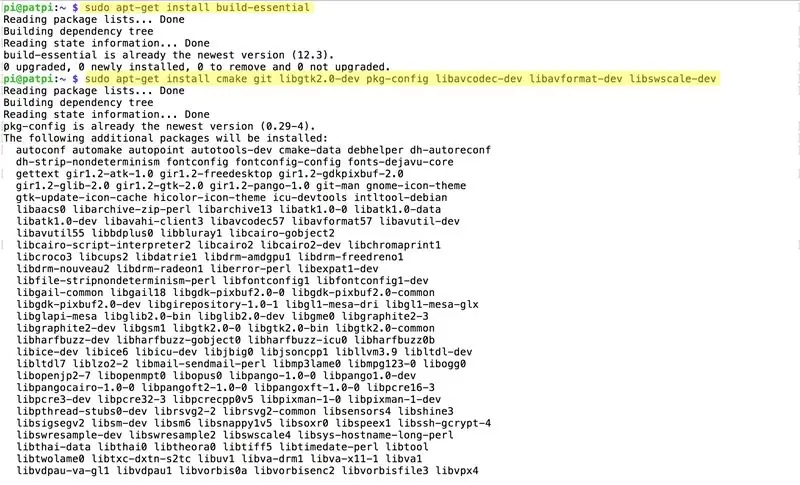
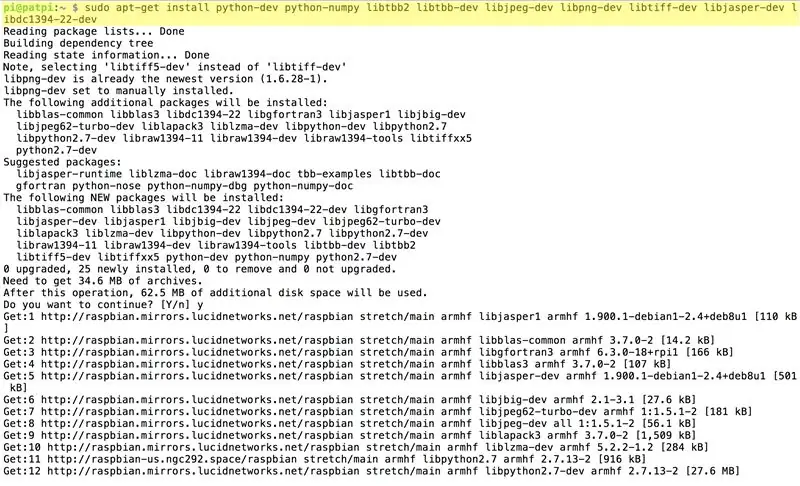

1. Napajte Pi Zero W pomoću mikro-USB kabela.
2. SSH (daljinsko prijavljivanje) u Raspberry Pi pomoću prijenosnog računala:
Za Windows kit:
- Unesite [HOSTNAME].local za naziv hosta, kliknite na SSH dugme za vrstu veze i pritisnite Otvori.
- Unesite korisničko ime i lozinku za prijavu kada se to od vas zatraži.
Za Mac terminal:
- Unesite ovu naredbu u terminal ssh [USERNAME]@[HOSTNAME].local
- Unesite lozinku kada se to od vas zatraži.
*** NAPOMENA: Sljedećem koraku će trebati ~ 10 sati da se završi. Proći će dugo. Dakle, kad prijeđete na korak 3.9., Budite spremni čekati … puno. Ali sa vedrije strane, bit će vam dato vrijeme da napravite neke produktivne stvari. Na primjer, možete nastaviti gledati sve svoje Netflixove emisije, gledati cijelu Star Wars Sagu ili čak raditi unaprijed u ovom Instructables. Izbor je vaš. Šta god da je, nadam se da ćete se zabaviti!
3. Unesite sljedeće naredbe za postavljanje OpenCV -a (Computer Vision) u CLI (Interfejs naredbenog retka) na SSH -u:
** Napomena: Ako vas CLI u bilo kojem trenutku upita "Želite li nastaviti?", Tada unesite y
sudo apt-get install build-essential
sudo apt-get install cmake git libgtk2.0-dev vim pkg-config libavcodec-dev libavformat-dev libswscale-dev
sudo apt-get install python-dev python-numpy python-pip libtbb2 libtbb-dev libjpeg-dev libpng-dev libtiff-dev libjasper-dev libdc1394-22-dev
*** Slike pokazuju da sam napravio roditeljski direktorij koji sadrži klonirani opencv direktorij, ali to sam odbacio iz koraka kako bih stvari učinio malo lakšima …
git clone
cd opencv/
mkdir build
cd build/
cmake -D CMAKE_BUILD_TYPE = OSLOBOĐENJE -D CMAKE_INSTALL_PREFIX =/usr/lokalno -D INSTALL_PYTHON_EXAMPLES = UKLJUČENO..
napraviti
sudo make install
cd
4. Preuzmite i raspakirajte fasciklu picroscope.zip na svom prijenosnom računaru. Zatim prenesite mapu u Pi Zero W:
Za Windows WinSCP: *Slika 6
- Unesite [HOSTNAME].local za naziv hosta, upišite korisničko ime i lozinku za prijavu kada se to od vas zatraži, odaberite SFTP za protokol datoteka i kliknite Prijava.
- Pronađite i povucite fasciklu s pogona prijenosnog računara s lijeve strane programa udesno, gdje se nalazi vaš početni direktorij za Pi Zero W.
Za Mac terminal: *Slika 7
- Kliknite na znak plus vašeg terminala da napravite novu karticu/sesiju.
- Unesite naredbu sftp [USERNAME]@[HOSTNAME].local
- Unesite lozinku kada se to od vas zatraži.
- Odredite putanju lokacije vaše mape na prijenosnom računaru i unesite naredbu pwd na kartici ssh vašeg terminala kako biste shvatili putanju kućnog direktorija vašeg Pi Zero W. Kopirajte ove staze kada se to od vas zatraži u sljedećem koraku.
- Unesite naredbu put -r [PATH2FOLDER-Laptop] [PATH2HOME-PiZeroW]
5. Unesite sljedeće naredbe da provjerite radi li OpenCV i možete li ga koristiti u Pythonu: *Slika 8
cd
python import cv2
Ako dobijete grešku, riješite probleme koristeći internet. Ako ništa drugo ne uspije, molimo vas da objavite ispod na forumu kako bismo zajednica Instructables i ja mogli pokušati pomoći.
Ako nemate grešaka, OpenCV radi! DA! Možete zatvoriti Python CLI sljedećom naredbom:
Izlaz()
Konačno možete isključiti svoj Pi Zero W pomoću ove naredbe:
sudo shutdown now
Odspojite USB kabel iz Pi Zero W.
Korak 5: Dodajte optiku za povećanje



*** Ne zaboravite imati sve svoje 3-D ispisane i optičke dijelove prije nego nastavite na ovaj korak …
1. Prikupite 3-D odštampanu kameru i držač objektiva za CCTV (Cam+držač objektiva), CCTV objektiv i prsten za zaključavanje. *Slika 1
2. Okrenite CCTV objektiv tako da manji objektiv bude okrenut prema gore. *Slika 2
3. Umetnite orijentirani CCTV objektiv u cilindrični otvor držača objektiva.
4. Pažljivo gurnite CCTV objektiv kroz kružni otvor u držaču objektiva. *Slika 3
5. Postavite prsten za zaključavanje na vrh CCTV objektiva. *Slika 4
6. Zavrnite prsten za zaključavanje do pola u CCTV objektiv. *Slika 5
7. Pažljivo povucite CCTV objektiv prema dolje dok se prsten za zaključavanje ne pričvrsti za vrh držača objektiva. *Slika 6
Korak 6: Izgradite strukturu

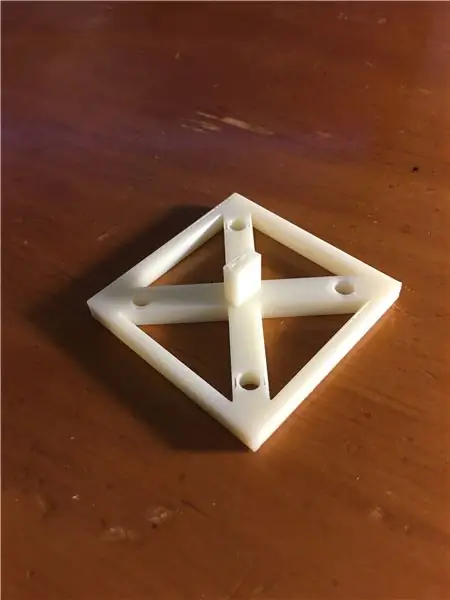

1. Prikupite LED rasvjetno postolje, 2 strukturna zida i 4 od 8 velikih pričvršćivača. *Slika 1
2. Podlogu za LED osvjetljenje postavite ravno na radni sto. *Slika 2
3. Odaberite jedan od konstrukcijskih zidova i postavite deblji od dva pravokutna šarka (označeno na *slici 1) na vrh baze tako da se rupe poravnaju s bilo koje dvije od četiri rupe za podnožje.
4. Pričvrstite konstrukcijski zid u podlogu pomoću dva pričvršćivača.
5. Ponovite korake 3-4 za drugi zid. *Slika 3
6. Skupite fotoaparat+držač objektiva sa CCTV objektivom i druga 4 velika zatvarača. *Slika 4
7. Poravnajte držač kamere+objektiva na vrhu gornjih šarki strukturnih zidova tako da CCTV objektiv gleda prema podnožju.
8. Pričvrstite držač na zidove pomoću velikih pričvršćivača. *Slika 5
Ostavite strukturu po strani dok postavljamo Raspberry Pi i kameru.
Korak 7: Postavljanje kamere
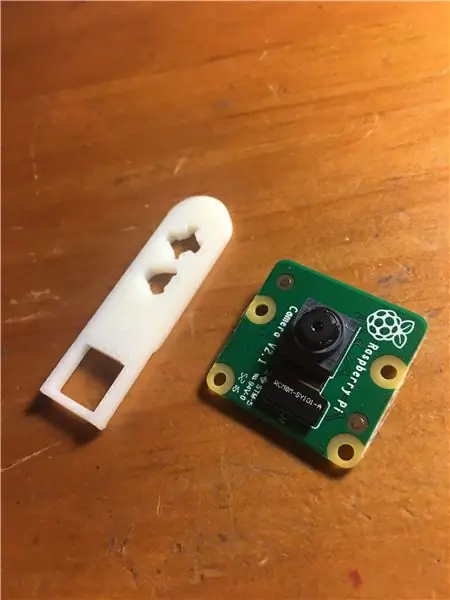

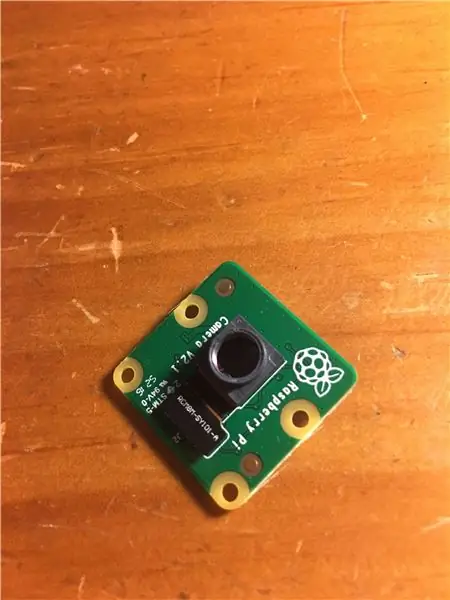
Optičko podešavanje kamere:
- Pomoću 3-D skidača ispisanih objektiva odvrnite objektiv na fotoaparatu. *Slike 1 i 2
- Pažljivo uklonite filter stakla sa vrućim ogledalom u kameri. *Slika 3
- Spremite objektiv i stakleni filter u sigurnu i suhu jedinicu za skladištenje (tj. Plastičnu vrećicu).
Povezivanje kamere na Pi Zero W:
- Skupite kameru, Raspberry Pi Zero W i CSI kabel. *Slika 4
- Otvorite CSI port kamere, kao i CSI port Raspberry Pi. *Slika 5
- Spojite dva kraja CSI kabela na CSI portove ovisno o njihovoj veličini. *Slika 6
- Zatvorite CSI portove.
Korak 8: Postavite sučelje kamere na Pi Zero W
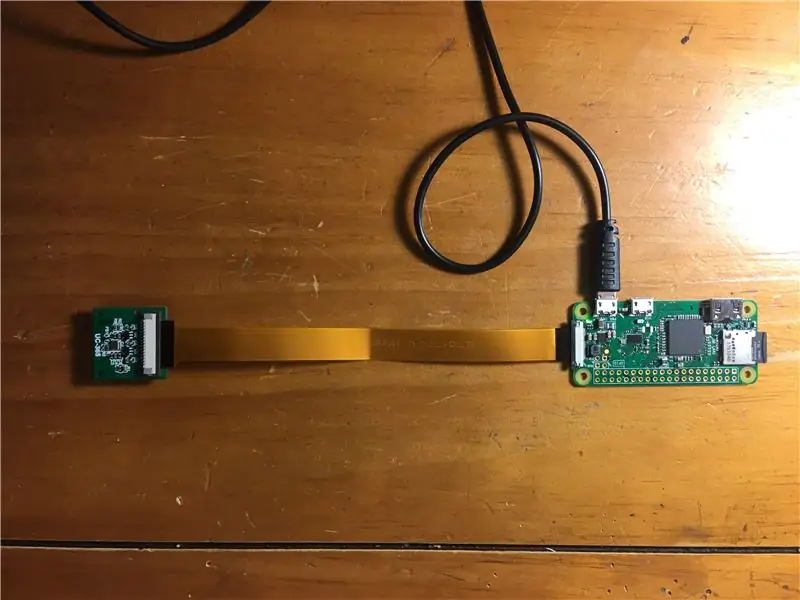
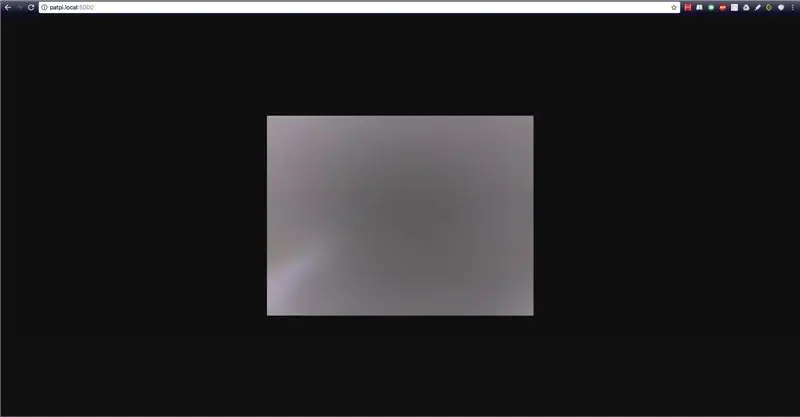
1. Napajte Pi Zero W pomoću mikro-USB kabela.
2. SSH u Pi Zero W, kao i obično (korak 3 za referencu)
3. Slijedite naredbe za omogućavanje sučelja kamere na Pi Zero W:
- Unesite sudo raspi-config u CLI
- Odaberite "5 mogućnosti sučelja"
- Odaberite "P1 kamera"
- Odaberite "Da" na pitanje treba li kameru omogućiti
- Odaberite "Da" kada se od vas zatraži ponovno pokretanje Pi Zero W
4. SSH u Pi Zero W, još jednom
5. Pokrenite naredbe za preuzimanje Python interfejsa sa kamerom i serverom koji je jednostavan za korištenje:
sudo pip install pikamera
sudo pip install Flask
7. Slijedite ove korake i naredbe da biste provjerili radi li kamera:
cd pikroskop
python LiveStream.py
- Otvorite web preglednik i unesite sljedeće u URL traku: [HOSTNAME].lokalno: 5000
- Trebali biste moći vidjeti prijenos vaše kamere uživo. Prijenos uživo bit će mutan jer kamera nema objektiv, ali ne brinite zbog toga. Vaša kamera je potpuno funkcionalna za Pikroskop! DA!
8. Isključite Pi Zero W i odspojite i Micro-USB i CSI kabele.
Korak 9: Konačno postavljanje hardvera (spremno … Postavljeno … Lemljenje!)


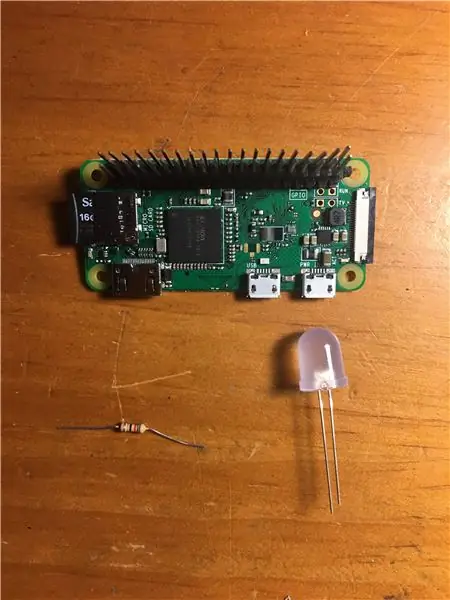
*** Ako imate ispod 16 godina, MOLIMO vas da lemite uz nadzor odraslih!
Igle za lemljenje zaglavlja do Pi Zero W:
- Skupite svoje Pi Zero W, komplet za lemljenje i GPIO muške zaglavlje.
- Postavite kraći kraj zaglavlja igle kroz prednji dio Pi Zero W. *Slika 1
- Pažljivo lemite 40 pinova sa kompletom lemilice. Ako nikada prije niste lemili, predlažem da pogledate ovaj sjajan vodič (uključuje odličan video za početnike): https://learn.sparkfun.com. *Slika 2
- Lemilicu zadržite za sledeći korak. Međutim, isključite ga ako nemate materijale za sljedeće postavljanje.
Postavljanje LED osvjetljenja (AŽURIRANJE: sada su potrebni skidanje žice i lemljenje):
- Prikupite 2 žice kratkospojnika ženski na ženski, Pi nula W, jedan otpornik od 100 ohma, jedna difuzna LED. *Slika 3
- Uklonite konektor žice kratkospojnika škarama i ošišajte jedan kraj svake kratkospojnice pomoću škara ili skidača žice. *Slika 4
- Lemite jednu kratkospojnu žicu na kratki provod difuzne LED diode.
- Lemite otpornik na dugi vod difuzne LED diode, a drugi kraj otpornika na drugu ogoljenu žicu.
- Spojite kratkospojnik koji je lemljen na kratki provodnik LED diode na pin 6 na Pi Zero W. *Slika 7 za referencu
- Očistite nakon što završite sa lemljenjem. Oprema za lemljenje više nije potrebna.
- Napajte Pi Zero W pomoću Micro-USB-a.
- Spojite drugu žicu kratkospojnika na pin 2 na Pi Zero W. LED dioda bi trebala zasvijetliti! DA!
- Odspojite kratkospojne žice spojene na Pi Zero W i Micro-USB.
- Sačuvajte sve ove materijale za konačno postavljanje.
Konačno postavljanje:
- Sada prikupite svoju 3-D odštampanu strukturu, kameru, CSI kabel, pričvršćivače za fotoaparate, male i velike klizne ladice.
- Postavite kameru na držač kamere+objektiv i pričvrstite je pomoću pričvršćivača kamere. *Slika 8
- Montirajte Pi Zero W na jedan od zidova konstrukcije pomoću niza rupa od 40 pinova na zidovima. *Slika 9
- Spojite CSI kabel na kameru i Pi Zero W. *Slika 10
- Umetnite male ili velike klizne ladice u proreze zidova konstrukcije.
- Na kraju, spojite žice kratkospojnika i LED diodu na Raspberry Pi Zero W. Postavite LED diodu u držač za iglice na podlozi za osvjetljenje. *Slika 11
ČESTITAMO! Napravili ste svoj mikroskop! Slikajte ga i objavite ispod!
Korak 10: Stvorite svoj mikroskopski svijet




1. Napajte Pi Zero W pomoću mikro-USB kabela.
2. SSH u Pi Zero W.
3. Skupite jedan od mikroskopskih dijapozitiva i na njega stavite vrlo mali predmet, poput pramena kose.
4. Stavite komad trake na predmet tako da bude pričvršćen na klizač. To pomaže pri fokusiranju objekta.
4. Gurnite mikroskop Klizite kroz ladice na svom mikroskopu.
5. Slijedite ove naredbe da biste provjerili radi li mikroskop:
- Unesite: cd pikroskop
- Unesite: python LiveStream.py
- Podesite fokus svoje slike pažljivim okretanjem CCTV objektiva u smjeru kazaljke na satu ili u suprotnom smjeru. *Slika 1
6. Sada možete vidjeti mikroskopsku (4x) sliku vaše kose! Pokušajte s drugim mikroskopskim predmetima ili čak živim bićima, poput malih buba.
*Ne zaboravite biti oprezni pri rukovanju s mikroskopom i, što je još važnije, zabavite se!
Korak 11: Euglena svijet


Dodatni materijali za mikroskopski živi svijet
★ Pipete i Euglena Gracilis (10.75):
★ Vazelin (2.40):
★ Mikroskopski dijapozitivi i omoti
★ Dvostrana prozirna traka
★ Sharpie
Izgradnja Euglena svijeta
1. Izrežite dvije izuzetno male trake dvostrane trake iz dozatora trake.
2. Stavite traku na suprotne ivice pokrovnog stakla.
3. Zalijepite prekrivač na sredinu stakalca mikroskopa.
4. Ispipetirajte malo vode iz Euglene Gracilis iz staklenke.
5. Umetnite kap vode iz pipete u rub prekrivača bez trake. Pobrinite se da cijelo područje ispod pokrivača bude prekriveno vodom.
7. Papirnim ubrusom očistite svu dodatnu vodu na stakalcu.
8. Dodajte malo vazelina na rubove pokrova. Najbolje je koristiti pamučni štapić za dodavanje želea jer žele pomaže da voda isparava.
9. Oštricom napišite naziv uzorka i datum negdje na slajdu. Ovo je za referencu i dobra je laboratorijska praksa.
10. Vaš Euglena svijet je spreman! Provjerite to pod svojim mikroskopom!
Pročitajte o nevjerojatnim fototaktičkim sposobnostima Euglene:
Gore sam dodao nekoliko video zapisa kako biste dobili uvid u ono što ćete moći učiniti sa Euglena World i programima za obradu slika.
Korak 12: Izvikajte i sarađujte
Veliko hvala laboratoriji Riedel-Kruse na Univerzitetu Stanford! Bez njihove podrške i mentorstva nikada ne bih mogao zamisliti, osmisliti i izgraditi ovaj sjajan projekt! Sva njihova zanimljiva interaktivna biotehnološka istraživanja pogledajte ovdje:
Hvala vam i vičite:
--- Hvala profesoru Ingmaru Riedel-Kruseu što mi je dozvolio da ovog ljeta radim u vašoj laboratoriji!
--- Hvala kompaniji Honesty što ste NEVEROVATNI mentor i prijatelj. Uvijek ste bili tu da me vodite i dopuštate mi da smislim vlastite dizajne i odgovore na probleme.
--- Hvala Petru što je bio još jedan ODLIČAN mentor i prijatelj.
--- Hvala svim članovima laboratorija Riedel-Kruse što su mi pomogli oko specifičnih i tehničkih pitanja.
--- S/O i Ogromno hvala mojoj porodici koja me je uvek bodrila i podržavala!
Ako ste zainteresirani za suradnju sa mnom, molimo vas da objavite ispod na forumu! Takođe, pritisnite omiljeno dugme i ne zaboravite da glasate za mene!
Pratite me na Twitteru @RiksEddy da vidite šta još radim !!
Sve najbolje u buducim nastojanjima, Rik

Prva nagrada na takmičenju Raspberry Pi 2017
Preporučuje se:
Jeftin reometar: 11 koraka (sa slikama)

Jeftini reometar: Svrha ovog uputstva je stvoriti jeftin reometar za eksperimentalno pronalaženje viskoznosti fluida. Ovaj projekat kreirao je tim studenata Univerziteta Brown i diplomiranih studenata u klasi Vibracije mehaničkih sistema
Učinite svoj jednostavan i jeftin prijenosnim Bluetooth zvučnikom: 5 koraka (sa slikama)

Učinite svoj jednostavan i jeftin prenosivim Bluetooth zvučnikom: U ovom projektu ću vam pokazati kako izgraditi jednostavan prijenosni Bluetooth zvučnik koji može neprekidno reproducirati svoje melodije do 30 sati. Većina korištenih komponenti može se pronaći za samo 22 USD što čini ovaj projekt prilično niskim budžetom. Hajdemo
Jeftin i efikasan desulfator: 6 koraka (sa slikama)

Jeftin i efikasan desulfator: Prije mnogo godina kupio sam baterijsku svjetiljku na poklon za prijatelja koji je bio ribar. Iz nekih razloga nisam mu mogao dati poklon. Stavila sam u podrum i zaboravila na to. Opet sam ga pronašao prije nekoliko mjeseci i odlučio koristiti
Uradi sam - Super jeftin i super hladan lučni reaktor: 8 koraka (sa slikama)

Uradi sam - Super jeftini i super hladni lučni reaktor: U ovom uputstvu ću vam pokazati kako možete napraviti izuzetno jeftin lučni reaktor kod kuće. Počnimo. Ukupni projekt koštao me manje od 1 USD i samo sam morao kupiti LED diode i svaki LED me koštao 2,5 INR, a koristio sam 25 pa su ukupni troškovi manji od 1
Jeftin elektronički mikroskop Microsoft Lifecam Studio: 4 koraka (sa slikama)

Povoljni Microsoft Lifecam Studio elektronički mikroskop: Dakle, ja sam štreberska djevojka koja laže da se petlja s elektronikom, ali sam i jeftina, a moj vid nije najbolji. Dodajmo i činjenicu da je lemljenje SMT -a zaista teško bez povećanja, pa sam odlučio kupiti jedan od onih usranih USB mikroskopa od 14 USD
